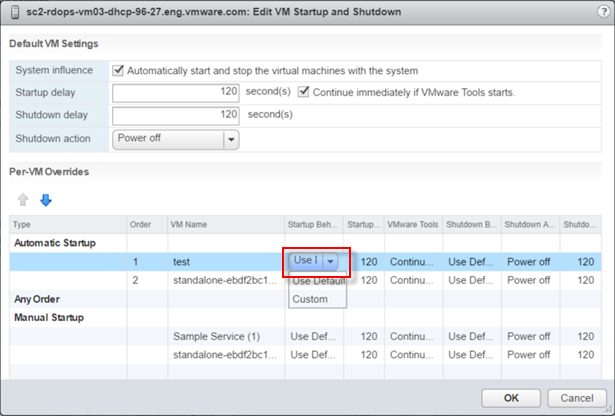ESXi ホストで実行される仮想マシンは、ホストとともに起動およびシャットダウンするように構成することも、少し時間が経過してから起動およびシャットダウンするように構成することもできます。また、仮想マシンに対して、デフォルト タイミングや起動順序を設定することもできます。この機能を使用すると、ホストがメンテナンス モードになったときや、別の理由でパワーオフされたときに、オペレーティング システムはデータの保存に十分時間をかけることができます。
仮想マシンの起動およびシャットダウン(自動起動)設定は、vSphere HA クラスタ内にあるホスト上のすべての仮想マシンで無効になっています。vSphere HA では、自動起動はサポートされません。
注: 仮想マシンの電源設定を変更するスケジュール設定タスクを作成することもできます。『
vCenter Server and Host Management』 を参照してください。
手順
- vSphere Web Client で、仮想マシンが配置されているホストに移動して選択します。
- [設定] タブをクリックします。
- [仮想マシン] の下で、[仮想マシンを起動/シャットダウン] を選択し、[編集] をクリックします。
[仮想マシンの起動およびシャットダウンの編集] ダイアログ ボックスが表示されます。
- [システムと連動して仮想マシンを自動的に起動および停止] を選択します。
- (オプション) [デフォルトの仮想マシンの設定] ペインで、ホスト上のすべての仮想マシンの起動およびシャットダウンの動作を構成します。
| 設定 |
説明 |
| 起動遅延時間 |
ユーザーが ESXi ホストを起動すると、ESXi ホストは自動起動が構成されている仮想マシンのパワーオンを開始します。ESXi ホストは、最初の仮想マシンをパワーオンした後、指定されている遅延時間だけ待機し、続いて次の仮想マシンをパワーオンします。仮想マシンのパワーオンは、[仮想マシンあたりの優先順序] ペインで指定されている起動順に行われます。 |
| VMware Tools が起動したらすぐに続行 |
仮想マシンの起動遅延時間を短縮します。指定されている遅延時間が経過する前に VMware Tools が起動すると、ESXi ホストは遅延時間の経過を待たずに次の仮想マシンをパワーオンします。 |
| シャットダウン遅延時間 |
シャットダウン遅延時間は、ESXi ホストがシャットダウン コマンドの完了を待機する最大時間です。 ESXi ホストをパワーオフすると、自動起動マネージャは最初の仮想マシンの自動シャットダウンを開始し、特定の遅延時間内に仮想マシンが電源アクションを完了するまで待機します。電源アクションには、パワーオフ、ゲストのシャットダウン、またはサスペンドがあります。 仮想マシンのシャットダウンは起動順の逆順で行われます。指定した時間内に最初の仮想マシンを ESXi ホストがシャットダウンすると、ホストは次の仮想マシンをシャットダウンします。指定された遅延時間内に仮想マシンがシャットダウンしない場合、ホストはパワーオフ コマンドを実行し、次の仮想マシンのシャットダウンを開始します。ESXi ホストのシャットダウンは、すべての仮想マシンがシャットダウンした後で行われます。 |
| シャットダウン アクション |
ホストがシャットダウンするときにそのホスト上の仮想マシンに適用されるシャットダウン アクションを選択します。
- [ゲストのシャットダウン]
- [パワーオフ]
- [サスペンド]
- [なし]
|
- (オプション) [仮想マシンごとのオーバーライド] ペインで、個々の仮想マシンの起動順と動作を構成します。
このオプションは、仮想マシンの遅延をすべてのマシンのデフォルトの遅延と異なるものにする必要がある場合に選択します。個々の仮想マシンを構成する設定は、すべてのマシンのデフォルトの設定をオーバーライドします。
- 仮想マシンの起動順を変更するには、[手動での起動] カテゴリから 1 台の仮想マシンを選択し、上矢印を使用して [自動起動] カテゴリまたは [任意の順序] カテゴリに移動します。
シャットダウン時には、仮想マシンは逆の順序でシャットダウンされます。
- 仮想マシンを選択し、[起動動作] 列の下でデフォルトのオプションをクリックします。
デフォルトのオプションは、
[デフォルト値の使用] です。
ドロップダウン メニューが表示されます。
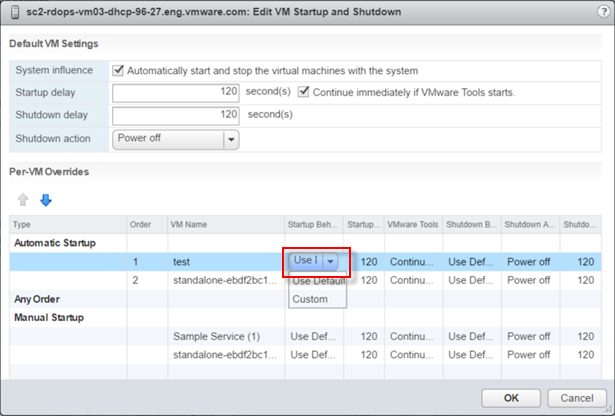
- [カスタム] を選択し、[起動遅延時間](秒)列の下のデフォルト値 ([120]) をクリックすることで起動遅延時間を設定します。
- 選択した仮想マシンについて、[VMware Tools] 列の下のデフォルト オプションをクリックします。VMware Tools がすでに仮想マシンにインストールされている場合に遅延時間の経過を ESXi ホストが待つかどうかを定義します。
[VMware Tools がインストールされている場合は続行します] を選択すると、
ESXi ホストは遅延時間の経過を待たずに次の仮想マシンをパワーオンします。
[VMware Tools がインストールされている場合は続行しません] を選択すると、
ESXi ホストは遅延時間の経過を待ちます。
- 選択した仮想マシンについて、[シャットダウンの動作] 列の下のデフォルト オプションをクリックします。
デフォルトのオプションは、
[デフォルト値の使用] です。
ドロップダウン メニューが表示されます。
- [カスタム] を選択し、[シャットダウン アクション] および [シャットダウン遅延時間](秒)の各列のデフォルト オプションをクリックすることで、これらを設定します。
デフォルトのシャットダウン アクションは
[パワーオフ] であり、デフォルトのシャットダウン遅延時間は
[120] です。
- [OK] をクリックし、ダイアログ ボックスを閉じて設定を保存します。